



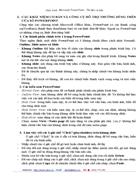
Mã tài liệu: 288907
Số trang: 11
Định dạng: zip
Dung lượng file: 500 Kb
Chuyên mục: Kỹ thuật - Công nghệ
I. CÁC KHÁI NIỆM CƠ BẢN VÀ CÔNG CỤ HỖ TRỢ THƯỜNG DÙNG TRÊN CỬA SỔ POWERPOINT
Cũng như các chương trình Microsoft Office khác, PowerPoint có các thanh công cụ(Toolbars), thanh thực đơn(Menu bar) và các lệnh đơn tắt khác. Ngoài ra, PowerPoint có những công cụ, lệnh đơn riêng biệt:
1. Các thành phần chính trên 1 trang PowerPoint:
Theo ngầm định, một slide PowerPoint có 3 khung chính (theo cách nhìn Normal): Outline, Slide notes và Slide
- Khung Outline thể hiện cấu trúc tổ chức các khung slide trong phiên trình bày. Có thể dùng khung này để tạo và sắp xếp các slide.
- Khung Notes cho phép bổ sung và xem các ghi chú trong thuyết trình. Khung Notes mô tả chi tiết cho nội dung khung slide.
- Khung slide: nội dung cần trình bày nằm ở khung này. Bao gồm văn bản, hình ảnh, các đoạn âm thanh.
- Để di chuyển qua lại các thành khung này, chúng ta nhắp chuột vào khung hoặc nhấn F6.
- Để thay đổi kích cỡ khung, để con trỏ chuột biến thành vạch song song và kéo viền khung.
2. Các kiểu xem PowerPoint:
- Normal View: cho phép xem tất cả thành phần chính của phiên trình bày.
- Outline View: xem khung slide để bổ sung hoặc hiệu chỉnh tiêu đề. Ta không thể làm việc với các ảnh đồ họa hoặc các biểu đồ trong kiểu xem này
- Slide View: trong kiểu xem này, ta có thể làm việc với văn bản, các hình ảnh, biểu đồ cho từng slide một.
- Slide Sorter View: với kiểu xem này, ta có thể dời, chép, xóa các slide, nhưng không thể hiệu chỉnh văn bản trong khung slide hoặc làm việc với các đối tượng slide.
- Slide show: xem dáng vẻ của slide khi đã hoàn thành
- Chọn menu View->Notes page để xem dáng vẻ của phần ghi chú. Lưu ý: không thể hiệu chỉnh văn bản của khung slide trong chế độ xem notes page.
3. Làm việc với các ô giữ chỗ “Click”(placeholders) trên khung slide
Ô giữ chỗ “Click” là các ô sẵn có trên khung slide dùng để bổ sung văn bản, biểu đồ và các hình mẫu.
- Nhắp chuột vào ô giữ chỗ để gõ text hoặc chèn hình ảnh, đồ thị.
- Để sửa đổi nội dung trong ô giữ chỗ, nhắp chuột tại điểm muốn sửa đổi, gõ nội dung mới. Ô giữ chỗ tự động đóng khung văn bản nếu cần.
- Muốn xóa bỏ văn bản trong ô giữ chỗ, chọn nội dung cần xóa rồi nhấn Delete.
- Để sao chép nội dung các ô giữ chỗ, click chọn nội dung trong ô giữ chỗ cần sao chép, click phải chọn Copy rồi di chuyển chuột đến ô giữ chỗ cần chép, chọn Paste.
Những tài liệu gần giống với tài liệu bạn đang xem
📎 Số trang: 114
👁 Lượt xem: 339
⬇ Lượt tải: 16
📎 Số trang: 114
👁 Lượt xem: 316
⬇ Lượt tải: 16
📎 Số trang: 124
👁 Lượt xem: 469
⬇ Lượt tải: 16
📎 Số trang: 64
👁 Lượt xem: 546
⬇ Lượt tải: 16
📎 Số trang: 64
👁 Lượt xem: 375
⬇ Lượt tải: 16
📎 Số trang: 53
👁 Lượt xem: 462
⬇ Lượt tải: 16
📎 Số trang: 53
👁 Lượt xem: 478
⬇ Lượt tải: 16
📎 Số trang: 40
👁 Lượt xem: 536
⬇ Lượt tải: 16
📎 Số trang: 9
👁 Lượt xem: 486
⬇ Lượt tải: 17
📎 Số trang: 164
👁 Lượt xem: 470
⬇ Lượt tải: 16
📎 Số trang: 182
👁 Lượt xem: 507
⬇ Lượt tải: 16
Những tài liệu bạn đã xem
📎 Số trang: 11
👁 Lượt xem: 445
⬇ Lượt tải: 16
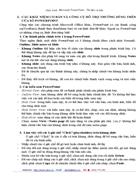 ICác khái niệm cơ bản và công cụ hỗ trợ thường dùng trên cửa sổ powerpoint
I. CÁC KHÁI NIỆM CƠ BẢN VÀ CÔNG CỤ HỖ TRỢ THƯỜNG DÙNG TRÊN CỬA SỔ POWERPOINT Cũng như các chương trình Microsoft Office khác, PowerPoint có các thanh công cụ(Toolbars), thanh thực đơn(Menu bar) và các lệnh đơn tắt khác. Ngoài ra, PowerPoint có
zip Đăng bởi
quachngocluu
ICác khái niệm cơ bản và công cụ hỗ trợ thường dùng trên cửa sổ powerpoint
I. CÁC KHÁI NIỆM CƠ BẢN VÀ CÔNG CỤ HỖ TRỢ THƯỜNG DÙNG TRÊN CỬA SỔ POWERPOINT Cũng như các chương trình Microsoft Office khác, PowerPoint có các thanh công cụ(Toolbars), thanh thực đơn(Menu bar) và các lệnh đơn tắt khác. Ngoài ra, PowerPoint có
zip Đăng bởi
quachngocluu